Combinare i dati di più scansioni in un unico file
Quando si esegue la scansione di un originale con più pagine che possono essere acquisite in una unica volta, è possibile suddividere l'originale in più segmenti, farne la scansione e combinare i dati acquisiti da trasmettere. È possibile scegliere un metodo di scansione tra [Batch] e [SADF].
Metodo di scansione |
Posizionare l'originale su: |
Metodo di scansione per l'originale aggiuntivo |
|---|---|---|
|
Batch |
Vetro di esposizione Alimentatore automatico originali (ADF) |
Posizionare l'originale, quindi premere [Avvio] per avviare la scansione. Il documento acquisito non verrà inviato finché non si preme [Fine scan.]. |
|
SADF |
Vetro di esposizione Alimentatore automatico originali (ADF) |
La scansione inizia automaticamente una volta che l'originale viene posizionato nell'ADF o sul vetro di esposizione. Il file acquisito verrà inviato 60 secondi dopo il completamento della scansione anche se non si preme [Fine scan.]. |
Premere [Scanner] nella schermata Home.
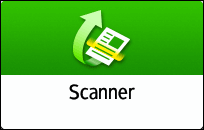
Posizionare l'originale sullo scanner.
Posizionamento di un originale da acquisirePremere [Impostaz.invio] nella schermata dello scanner.
Premere [Batch] o [SADF].
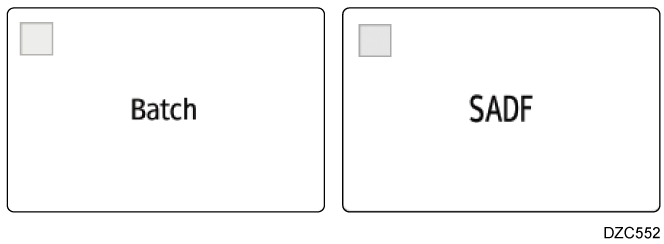
Premere [Tipo file] e selezionare [PDF multipagina], [PDF alta compr. multipagina], [PDF/A multipagina] o [TIFF multipagina].
Specificare il tipo o il nome file quando si esegue la scansione di un documentoSpecificare le impostazioni di scansione in base allo scopo dei dati acquisiti.
Acquisire un originale impostando la qualità e la densità più adattePer inviare il documento acquisito a un indirizzo e-mail, premere [Mittente] e specificare il mittente.
L'utente che ha effettuato l'accesso e utilizza la macchina diventa il mittente dell'e-mail.
Acquisire documenti e inviare i dati di scansione via e-mailSpecificare la destinazione nella schermata dello scanner e premere [Avvio].
È possibile passare a [SADF] dopo aver acquisito l'originale in [Batch] e prima di posizionare un altro originale sulla macchina, e viceversa.Premere [Fine scan.] dopo aver acquisito tutti gli originali.

È possibile specificare il tempo di attesa prima che venga avviata un'altra scansione consecutiva in [Impostazioni Scanner]
 [Scansione]
[Scansione]  [Impostazioni timer]
[Impostazioni timer]  [Tempo di attesa per originale successivo: SADF].
[Tempo di attesa per originale successivo: SADF].Quando l'originale viene posto sul vetro di esposizione, la macchina attende il tempo specificato in [Impostazioni Scanner]
 [Scansione]
[Scansione]  [Impostazioni timer]
[Impostazioni timer]  [Tempo di attesa per originale successivo: vetro esposizione] anche se non si specifica [Batch]. Selezionare [Batch] in modo tale che la macchina attenda fino alla pressione di [Avvio], indipendentemente dal tempo specificato.
[Tempo di attesa per originale successivo: vetro esposizione] anche se non si specifica [Batch]. Selezionare [Batch] in modo tale che la macchina attenda fino alla pressione di [Avvio], indipendentemente dal tempo specificato.Se si seleziona [SADF], la scansione dal vetro di esposizione viene abilitata dopo la scansione dall'ADF. Posizionare un originale sul vetro di esposizione e premere [Avvio] per avviare la scansione dal vetro di esposizione.